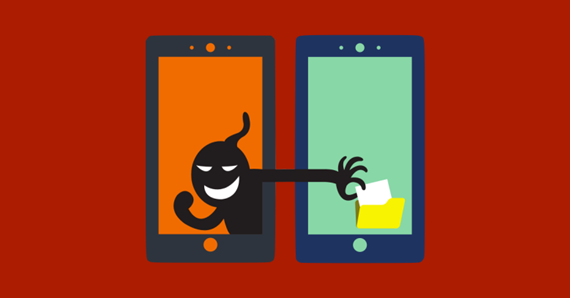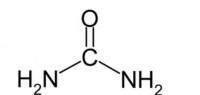سوف نتناول ها هنا موضوع هام جداً جداً ، وأهميته مهملة بشكل يجعل الكثيرين لا يشعرون بها للأسف إلا بعد فوات الأوان، وسوف نستعرض معاً بعض أهم الوسائل التي يجب إتباعها لحاملي الأجهزة العاملة بنظام أندرويد للحصول على تجربة تمتاز بمستوى أعلى من الأمان والخصوصية، وذلك عبر عدد من المقالات تختص بهذا الموضوع دون سواه.
سوف نبدأ اليوم بمقالة تناقش الوسائل التي لا تتطلب تحميل وتنصيب أي تطبيق حماية خارجي Third Party Security App وهي وسائل تتنوع ما بين إختيارات يجب التأكد من تفعيلها على هاتفك أو عادات يجب أن تحرص عليها ، ثم نتناول بعدها في المقالات اللاحقة عدد من التطبيقات المقترحة والتي نرشحها لك للحفاظ على الأمان والخصوصية وتحقق لك تجربة Android ممتعة ، فالحماية التي تستطيع تلك الوسائل توفيرها لنظام Android ليست ضعيفة أبداً وليست بالهيّنة على الإطلاق.
الأمان أم الحرية ؟

ن مستخدمي Android أنه من ضمن أهم أسباب ذلك التباهي هو عدم معرفة أو إهمال الكثيرين منهم لموضوع تأمين هاتفهم وبياناتهم وخصوصياتهم ، مما جعلها عرضة للإختراق وجعل سرقتها في أغلب الأحيان عملية مجدية جداً للسارق!
ربما قامت Apple بوضع الكثير من إحتياطات الأمان والخصوصية لمستخدمي iOS ، لكن – في المقابل – يؤمن الكثير من مستخدمي نظام Android أن هذه هي أحد أهم عيوب نظام iOS لأن شركة Apple تفرض العديد من القيود لتجعل النظام آمناً ، ودليلهم على ذلك هو إستخدام بعض حاملي iOS لبرامج مثل JailBreak لكسر بعض القيود المفروضة عليهم من Apple ، بعكس نظام Android الذي يمنحك الكثير من الحرية آملاً في أنك سوف تُحسن إستخدامها!
وفي سعينا لتحقيق إستخدام أفضل ، نقدم إليك بعض أهم الوسائل المرشّحة لحماية الخصوصية ولزيادة الأمان لنظام تشغيل Android ، سلسلة المقالات هذه ستهمّك بشدة لو كنت واحداً من مستخدميه. الخطوات القادمة لا تتطلب منك كما ذكرنا أي تطبيقات خارجية.
1- لا تسجّل دخولك بشكل دائم في التطبيقات الهامّة
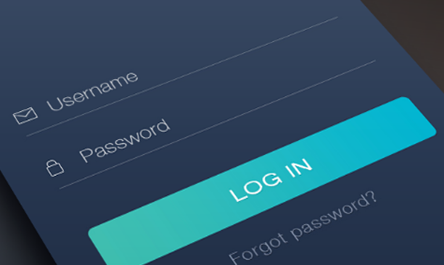
ولكن عند التعامل مع التطبيقات التي تحتوي على معاملات مالية أو أسرار عمل أو تفاصيل شخصية أو التطبيقات التي تدعم الدفع الإلكتروني يفضّل في تلك الحالة أن تتحمل عناء إدخال كلمة السّر كل مرة ، وإذا وجدت هذا صعباً تخيل فقط أن يقع هذا الهاتف في يد شخص غيرك لتقع بياناتك وربما أموالك أيضاً في حوزته بمجرد الضغط على التطبيق فقط!
بعض التطبيقات خاصة التي تعنى بالمعاملات المالية تقوم بتسجيل الخروج إجبارياً بمجرد الخروج منها ، وبعض التطبيقات كذلك تطالبك برمز تأكيدي يتم إرساله للبريد الإلكتروني أو ربما الهاتف المحمول نفسه ليتأكد من أنك أنت من يحاول الدخول ، ولكن هذا في كثير من الأحيان لا يمثل مشكلة للسارق إذا تعرضت للسرقة مثلاً ، فلو قمت بحفظ تسجيل الدخول للبريد الإلكتروني الخاص بك فكل ما سيحتاج إليه للحصول على ما يحتاجه هو زيارة سريعة لبريدك الإلكتروني من خلال هاتفك!
رجاء ، تحمل هذا العناء لتمنح نفسك فرصة أفضل.
2- إستخدم شاشة الغلق الرقميّة PIN Lock Screen
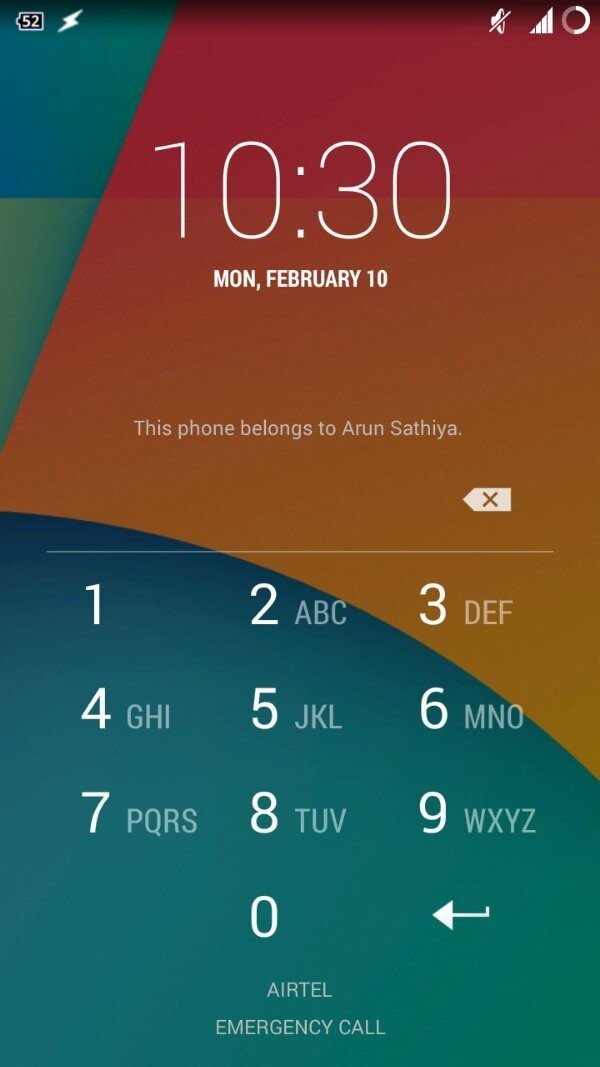
قفل الشاشة بواسطة رمز PIN أفضل بكثير من طريقة Swipe التي لا تطلب منك أساساً أي شيء سوى أن تمر بيدك على الشاشة! وكذلك أفضل من طريقة Pattern التي تعتبر محدودة جداً ونمطية جداً ومن الممكن تخمينها بعدّة طرق.
اذا أردت شيئاً أكثر تعقيداً وأماناً من رمز PIN فإنتقل للخطوة رقم 3.
3- إستخدم شاشة الغلق بكلمة المرور Password Lock Screen
يقع هذا الإختيار مباشرة أسفل إختيار قفل الشاشة بواسطة رمز PIN ، وهو يعتبر أقوى وإن استهلك وقتاً ومجهوداً أكبر ، حيث تتمكن هنا من غلق شاشتك بإستخدام مزيج من الحروف والأرقام والرموز وليس الأرقام فقط كما في طريقة رمز PIN.
4- مراجعة أذونات التطبيقات App. Permissions
قبل البدء في تحميل Download أي تطبيق يُطلب منك أولاً أن توافق على إعطاء التطبيق بعض السماحيات والإذونات Permissions التي سوف يستخدمها ليستطيع العمل كما ينبغي له ، عليك هنا أن تنظر نظرة واعية لما يطلب منك التطبيق الموافقة عليه ، فليس من المفترض مثلاً أن يطلب منك تطبيق الآلة الحاسبة الإذن لإستخدام الكاميرا .
5- التحكم في أذونات التطبيقات!
يعطي الإصدار السادس من نظام أندرويد مارشملو Marshmallow الإمكانية في تعديل الأذونات المسموحة لكل تطبيق وبذلك يمكنك أن تمنع أي تطبيق من الوصول لإستخدام شيء ما قد تراه أنت غير منطقي دون أن يقوم بإستئذانك أولاً ، يمكنك التعديل على الإذونات المعطاه لكل تطبيق عن طريق الدخول في “الإعدادات Settings” ثم “التطبيقات Apps” ثم إضغط على رمز الترس الموجود بأعلى الشاشة والذي يعبر كذلك عن “الإعدادات Settings” ثم “أذونات التطبيق App Permissions” ثم اختر التطبيق الذي تشك فيه واضغط عليه ليعطيك قائمة بأذوناته مع إمكانية تعطيل ما تريد منها.
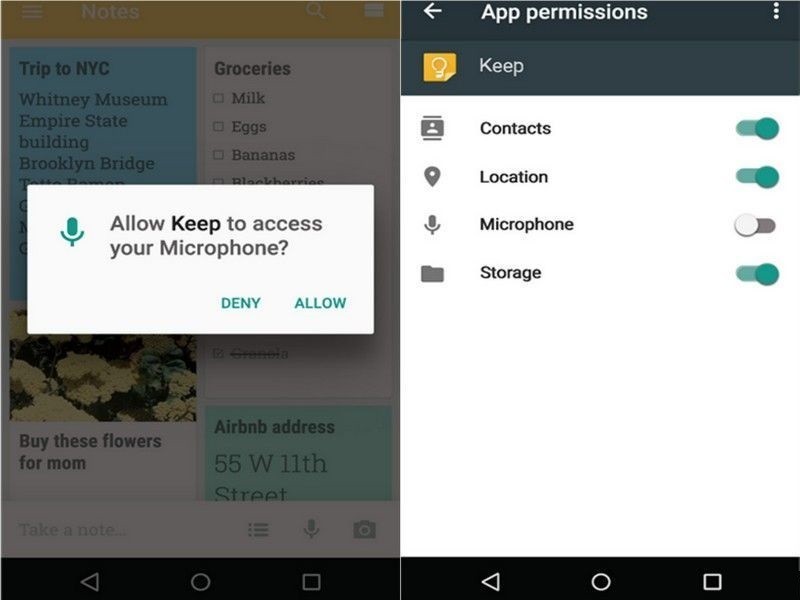
6- الشبكة العامة Public Network
اذا كنت تجلس في مقهى أو أي مكان عام آخر حاول أن تتجنب أي شبكة عامة مجانية Free Public Network عندما تكون بصدد إجراء عمل مهم مثل دفع إلكتروني أو عمليات بنكية ومالية، حاول أن تتصل دائما بشبكة محمية Secure Wi-Fi.
7- قم بعمل أكثر من حساب مستخدم User Account

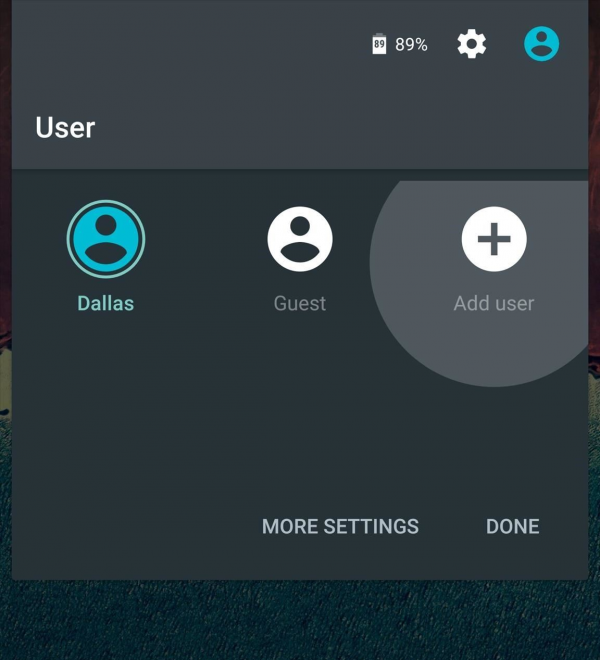
لمزيد من الخصوصية خاصة مع هؤلاء الذين لا تستطيع أن ترفض طلبهم بالإطلاع على هاتفك (أخ ، أب ، زوج أو زوجة … إلخ) يمكنك عمل اكثر من حساب مستخدم User Account لحماية خصوصيتك ، فلو كان نظام تشغيلك من نوعية Jelly Bean أو ما بعدها يمكنك عمل حساب إضافي من خلال “الإعدادات Settings” ثم “المستخدمون Users” ثم “إضافة مستخدم Add User” وفيه يمكنك عمل حساب مستخدم عام لأي شخص يريد الإطلاع على هاتفك بعيداً عن حساب المستخدم الخاص بك.
8- إحتفظ دائما بنسخة إحتياطية Backup من بياناتك
وهذه النصيحة تحديداً لا تخص مستخدمي نظام Android فقط ، هي نصيحة عامة لأي شخص فقد تنقذ هذه الخطوة حرفياً ما قمت بعمله في سنوات طويلة ، قد تنقذ بيانات من المستحيل إرجاعها إذا فُقد أو سُرق هاتفك ، قد تنقذ بها ذكريات لا تعوض ، قد تضطر إذا حدثت الفاجعة وتمت سرقة هاتفك أن تستخدم وسائل المحو عن بعد وتأكد أنك لن تكون في غاية السعادة وأنت مضطر لفعل ذلك دون أن يكون معك نسخة إحتياطية من البيانات المهمة بالنسبة لك. قد نخصص لهذه الخطوة مقال خاص.
9- لا تقم بتحميل أي تطبيقات من خارج المتجر
أعلم أنه طلب صعب ، فأن أقول لك ألا تقوم بتحميل تطبيقات من خارج المتجر هو أمر أشبه بأن أخبر مستخدم للحاسب الشخصي PC بألّا يستخدم أي تطبيقات غير مرخصة ، لكننا نتحدث هنا عن تحقيق أعلى قدر ممكن من الأمان والخصوصية ، فإن لم تستطع مقاومة الأمر فتأكد على الأقل من المصدر وكن على ثقة كاملة به.
10- تأكد من أن Android يفحص كل التطبيقات وقبل وبعد تنصيبها على جهازك
ادخل من خلال هاتفك على “الإعدادات Settings” ثم “Google” ثم “الأمن Security” وأسفل تبويب “التحقق من التطبيقات Verify Apps” قم بتفعيل إختيار “فحص الجهاز بحثاً عن التهديدات الأمنية Scan device for security threats”.
11- تأكد من أن حماية نظام هاتفك قد تم تحديثها
هواتف Google Nexus وبعض الهواتف الأخرى الحديثة تتلقى تحديثات شهرية خاصة بحماية النظام نفسه ، يمكنك أن تلقي نظرة على التاريخ الذي تم فيه آخر تحديث خاص بالحماية لنظامك وذلك عن طريق الدخول من خلال هاتفك على “الإعدادات Settings” ثم آخر إختيار “حول الهاتف About Phone” ثم إلق نظرة على التاريخ الموجود تحت عنوان “مستوى رمز تصحيح أمان Android أو بالإنجليزية Android security patch level”
12- تأكد من تفعيل التحديثات تلقائياً
نعم ، فالتحديثات التي تتوفر لنظام Android وتطبيقاته المختلفة لا تأت فقط لتغيير الشكل أو تحسين الآداء أو تصحيح الأخطاء ، إنما كذلك لإضافة طبقات جديدة من الحماية أو سد ثغرات حماية كانت موجودة أصلاً ، فاحرص دائماً على أن تظل مواكباً للتحديثات المستمرة وذلك بالدخول على “المتجر Play Store” ثم “الإعدادات Settings” وأسفل تبويب “عامة General” قد بالدخول على إختيار “تحديث التطبيقات تلقائياً Auto-update apps” واختر أن يتم التحديث عبر شبكة Wi-Fi فقط حتى لا يتم التحديث بإستخدام الباقة المدفوعة ويستهلكها.
13- لا تنس أن Android يستخدم تطبيقات Google !!!
تتبنّى Google حالياً فكرة أن يكون هناك مستخدم شخصي User Account واحد فقط لجميع إستخداماتك وأجهزتك ، هذا بالتأكيد يوفر الكثير من الوقت والمجهود ، فلن تضطر اليوم للتواجد في نفس المكان والجلوس على نفس الجهاز للوصول لمواقعك وإعداداتك المفضّلة فكل شيء – بما في ذلك كلمات السر – تتم مشاركتها مع أي جهاز به تطبيقات Google ومسجل بها الدخول باسم المستخدم الخاص بك وكلمة السر ، شيء جميل ولكنه خطير في ذات الوقت!
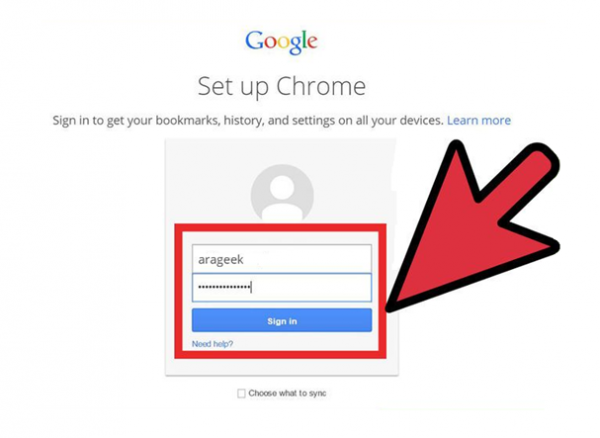
أنت تعلم ، تطبيق مثل Chrome قد يضعك في ورطة حقيقية إذا ما وقع هاتفك في اليد الخاطئة في حالة المعاملات المالية مثلاً أو حتى الرسائل الخاصة سواء عبر البريد الإلكتروني أو عبر وسائل التواصل الإجتماعي.
يمكنك التحكم فيما يمكن لتطبيق Chrome أن يقوم بتخزينه من كلمات سر وذلك عن طريق فتح التطبيق نفسه ثم الضغط على النقاط الثلاثة الموجودة أعلى يمين التطبيق (لو كنت تستخدمه باللغة الإنجليزية) أو أعلى يسار التطبيق (لو كنت تستخدمه باللغة العربية) ثم إختيار “إعدادات Settings” وتحت تبويب “أساسيات Basics” نختار “حفظ كلمات المرور Save Passwords” ، ومن هناك يمكنك التحكم فيما يمكن لتطبيق Chrome أن يقوم بتخزينه من كلمات سر وما إذا كنت تريد أن يتم ذلك بشكل تلقائي أم لا.
وكذلك للتحكم في البيانات التي تريد مزامنتها لتحصل على جميع إعداداتك الخاصة من حسابك في Google أوالتي لا تريد مزامنتها يمكنك أيضاً فتح تطبيق Chrome ثم الضغط على النقاط الثلاثة الموجودة أعلى يمين التطبيق (لو كنت تستخدمه باللغة الإنجليزية) أو أعلى يسار التطبيق (لو كنت تستخدمه باللغة العربية) ثم إختيار “إعدادات Settings” والضغط على الحساب الخاص بك في أعلى الإختيارات. والمزامنة بإختصار مخل هي عملية نقل كل التغييرات التي قمت بها في تطبيق ما على جهاز ما لكل الأجهزة التي تحمل نفس المستخدم ونفس التطبيق بحيث أنك قد تستخدم أي جهاز في أي وقت ولن تضطر للجلوس فقط على الجهاز الذي قمت بالتغييرات من خلاله.
يمكنك كذلك أن تتصفح عبر Chrome بدرجة أعلى من الخصوصية عن طريق فتح علامة تبويب Tab من النوع Incognito وذلك عن طريق الضغط على النقاط الثلاثة الموجودة أعلى يمين التطبيق (لو كنت تستخدمه باللغة الإنجليزية) أو أعلى يسار التطبيق (لو كنت تستخدمه باللغة العربية) ثم إختيار “علامة تبويب جديدة للتصفح المتخفي New Incognito tab”.
14- تشفير نظام التشغيل Encrypt Android
ببساطة هو إمكانية تشفير حساباتك وإعداداتك والتطبيقات التي تم تنزيلها وبياناتها والوسائط والملفات الأخرى ، وبعد تشفير هاتفك – وبإفتراض أنك قد أعددت قفل الشاشة عبر النقش أو رقم التعريف الشخصي أو رقم المرور – يجب إلغاء قفل الشاشة لفك تشفير الهاتف في كل مرة تقوم بتشغيله فيها.
هذه الطريقة غير محببة للكثيرين فهي تأخذ الكثير من الوقت ربما ساعة أو أكثر لفك وإعادة التشفير، كما أن الطريقة الوحيدة الأخرى لفك التشفير في المقابل هي إجراء إعادة الضبط بحسب بيانات المصنع ومحو كل بياناتك! كذلك تحتاج تلك العملية قبل البدء فيها لبطارية مشحونة وتوصيل الهاتف بالشاحن أثناء عملية التشفير ، وإذا أوقفت تلك العملية ستفقد بعض أو كل البيانات!!
لذلك لا أنصح بهذه الطريقة إلا إذا كان محتوى الهاتف يستدعي منك القيام بهذا الأمر كطبقة أمان إضافية تُضاف لما سبق ذكره.
نهاية المقال الأول
في النهاية .. أتمنى أن يمثل لك هذا المقال إضافة ولو بسيطة في سعيك للحصول على تجربة استخدام تتسم بقدر أعلى من الأمان والخصوصية على نظام أندرويد، بالتأكيد سوف نتناول المزيد من الأساليب الأخرى والتطبيقات الهامة في هذا المجال وذلك في الأجزاء القادمة بإذن الله.